【基本設定】Wi-Fiアクセスポイントの詳細オプションでプロキシやIPアドレス固定、DNSサーバの設定
AndroidのWi-Fi接続では、アクセスポイントごとに詳細オプションが用意されており、プロキシサーバやIPアドレスの取得方法の設定を変更可能だ。
少々分かりにくい項目が多いが、変更することで使い勝手を高められる可能性があるので、ぜひチェックしてみよう。
アクセスポイントの設定を変更するには、設定画面の「Wi-Fi」でアクセスポイントの一覧に進み、接続しているアクセスポイントをロングタップしよう。
このようなメニューが表示されたら、「ネットワークを変更」を選択。
パスワードなどの設定が表示されたら、下部の「詳細オプションを表示」をタップし、チェックをオンにしよう。
「プロキシ設定」と「IP設定」という項目が表示されるぞ。
「プロキシ設定」は、Webページへのアクセスを中継するプロキシ(proxy)サーバの使用設定だ。「FilterProxy」のようなプロキシサーバを端末やパソコン上で実行している場合は、ここで設定すること利用できるようになるぞ。
また、学校や勤め先のWi-Fiネットワークでは、プロキシを経由しないとインターネットにアクセスできないように設定されている場合もある。このようなアクセスポイントを利用するときは、利用者向けの案内を確認するか、管理者に問い合わせて、設定すべきホスト名やポート番号を調べよう。
「IP設定」は、LAN上でのIPアドレスを取得する方法に関する設定だ。初期状態の「DHCP」では、Wi-Fiアクセスポイントから自動的に取得される。この場合、アクセスポイントに接続するごとにIPアドレスが変わってしまう場合があり、パソコンなどから端末上のデータにアクセスするためのサーバアプリを使用している場合に不便だ。
「静的」に変更すると、一定のIPアドレスを取得するようになるので、サーバアプリを使う場合はぜひ変更しておこう。
「静的」に変更した直後は、最後に自動取得されたIPアドレスを使用するように設定されるが、好みのIPアドレスを使用することも可能だ。しかし、設定を誤ると接続できなくなってしまう恐れがあるので、よく分からない場合は弄らないでおこう。
IP設定を静的に変更すると、「DNS」の設定も変更可能になる。これは、「google.com」のようなドメイン名を「173.194.126.228」のようなIPアドレスに変換する名前解決のためのサーバのIPアドレスだ。
DHCP使用時は、DNSサーバのアドレスもWi-Fiアクセスポイントから自動取得されるが、「静的」に変更して設定値を削除すると、Googleが提供している「8.8.8.8」というサーバが使われるようになる。Googleのサーバの方が処理速度が速かったり障害が発生しにくい可能性があるので、Webサイトの表示開始までの待ち時間が長い気がするときなどは変更してみるといいだろう。
関連記事

Android3.1以降ではWi-Fiアクセスポイントごとにプロキシサーバの設定が可能

Wi-FiのDNSサーバ設定を変更して通信の高速化やトラブルの解消

プロキシを経由してWebにアクセスするなら「Firefox」

【基本設定】使っていないWi-Fiスポットの接続情報は削除しておこう

「Widgetsoid」にWi-Fiアクセスポイント名や電波強度を表示する機能などが追加

【基本設定】Wi-Fiの詳細設定で使い勝手を向上させる

スターバックスの無料Wi-Fiが事前登録不要に!Googleなどのアカウントでログイン

ConnectBotのリモートポート転送で端末上のIP Webcamなどのサーバにモバイル回線経由でアクセスする

「Fire」タブレットで高速な5GHz帯のWi-Fiを使うにはルーターのチャンネル設定を変えよう
2014年06月30日13時27分 公開 | カテゴリー: チューンアップ | キーワード:チップス | Short URL
ツイート
最新記事
- 肩に乗せるだけで音に包まれる!ウェアラブルネックスピーカー!
- 枕の下に置くピロースピーカー!Bluetooth接続でスマホから音楽を流しながら寝れる!
- 腕に巻いて使えるウェアラブルスピーカー!IPX6防水で急な雨にも安心!
- ミニモバイルバッテリーの新定番!折りたたみ式のLightningコネクター搭載!
- コネクター搭載の3in1モバイルバッテリー!iPhoneもAndroidもおまかせ!
- ケーブル不要でiPhoneもApple Watchも!5000mAhの大容量モバイルバッテリー!
- TSAロック付きスーツケースベルト! 頑丈なロックフックで安心な旅行を!
- 4in1の大容量モバイルバッテリー!スマホもタブレットもゲーム機も!
- 10000mAh大容量ワイヤレスモバイルバッテリー!Apple Watchの充電も出来る!
- コンパクトな手のひらサイズ。だけど、かなりタフ!どこでも使えるバックハンガー!
- ダンボールを挿すだけ!持ち運び出来るダンボールストッカー!
- コンパクトで高品質なケーブル!6in1のユニークデザインなケーブル!
- 洗練されたシンプルなボディバッグ!自由で快適な背負い心地!
- リラックスして座りやすい座椅子!回転するのでパソコンや読書等に最適!
- ゆったりくつろげる、至福の時間!肘つき座椅子!
- 究極進化、三刀流座椅子!ソファの座り心地みたいな回転座椅子!
- 磁力で自分でまとまる!フラット平形タイプのUSB-Cケーブル!
- 首と肩がホッとする枕!首肩温め機能でじんわり温まる!
- USB-Cケーブルだけで使える!アイリスオーヤマ製の27インチモニター!
- 15000mAh大容量モバイルバッテリー!ケーブル内蔵&プラグ付き!
- iPad専用磁気充電式タッチペン!ワイヤレス充電可能なスタイラスペン!
- 寒い季節には欠かせないアイテム!ドリンクを温められるカップウォーマー!
- ワンタッチで飲み物を温められる!デスクで使うのに最適!
- 柔らかい感触!心地良いさわり心地の充電式カイロ!
- 3in1防災対策の充電式カイロ!寒い季節を心地よく、あたたかく過ごそう!
- つけたら2秒ですぐ暖かい!2個セットの充電式カイロ!
- 左の手のひらにフィット!操作しやすいのせ心地のトラックボールワイヤレスマウス!
- 大容量収納可能なビジネスリュック!充実のポケット数!
- 通勤が快適な薄型なのに大容量!ノートパソコンも安全に収納!
- シンプルで洗練されたデザイン!どんな服装にも似合うビジネスリュック!

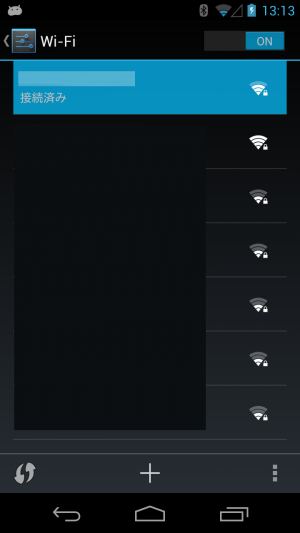
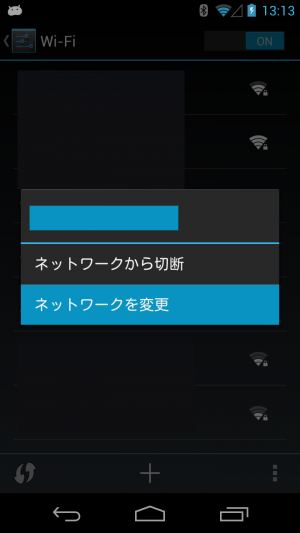
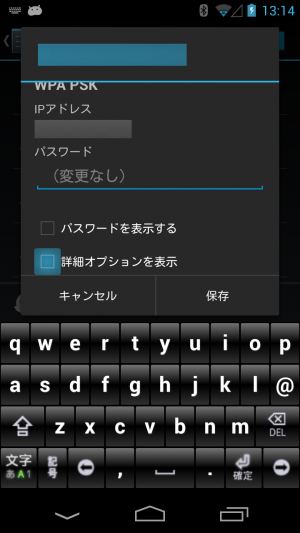
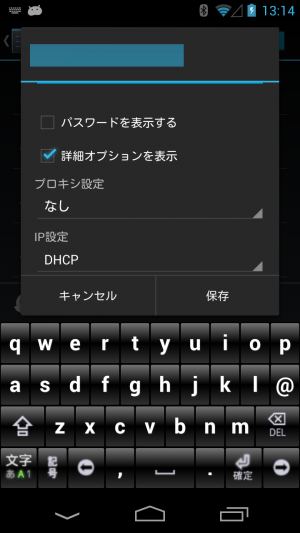
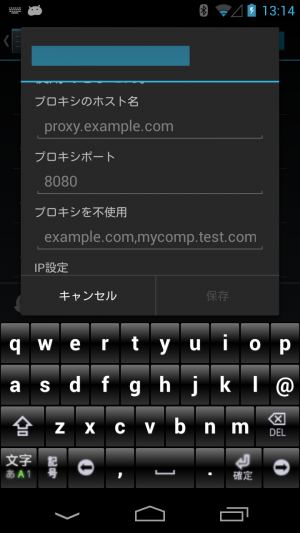
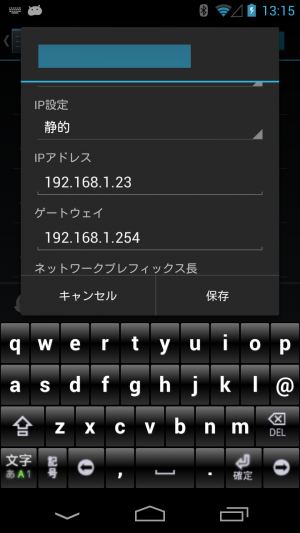
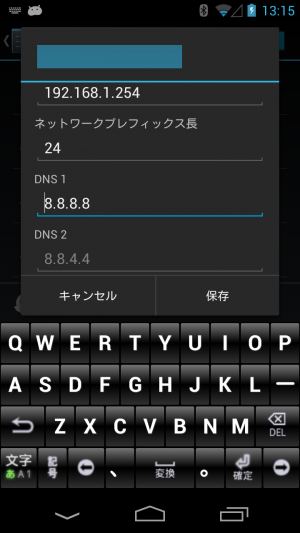
 【まとめ】Fireタブレットをさらに楽しめる必携アプリ
【まとめ】Fireタブレットをさらに楽しめる必携アプリ まとめ買いがお得なアプリストア専用「Amazonコイン」
まとめ買いがお得なアプリストア専用「Amazonコイン」 グラフィック性能は2倍以上!新旧「Fire HD 10」の処理性能をベンチマーク比較
グラフィック性能は2倍以上!新旧「Fire HD 10」の処理性能をベンチマーク比較 Amazonプライムはドコモやauならクレカ無しでも利用可能!
Amazonプライムはドコモやauならクレカ無しでも利用可能! Amazonプライム会費がギフト券だけでも支払い可能に!(ただし無料体験不可)
Amazonプライム会費がギフト券だけでも支払い可能に!(ただし無料体験不可) 【特集】開発者でない人でも役立つ機能が満載!!USBデバッグ接続を徹底活用せよ
【特集】開発者でない人でも役立つ機能が満載!!USBデバッグ接続を徹底活用せよ ダイソーの「積み重ね整理棚」はFireタブレットを枕の上に固定するのに最適!
ダイソーの「積み重ね整理棚」はFireタブレットを枕の上に固定するのに最適! かわいいキャラが憂鬱な気分を癒してくれるパズルゲーム特集
かわいいキャラが憂鬱な気分を癒してくれるパズルゲーム特集 2000円を切るスマート赤外線リモコンで家電をスマートホーム化!!
2000円を切るスマート赤外線リモコンで家電をスマートホーム化!! Amazon開発者アカウントを作成してAlexaスキルを自作しよう
Amazon開発者アカウントを作成してAlexaスキルを自作しよう FireタブレットでYouTubeを見るなら「NewPipe」
FireタブレットでYouTubeを見るなら「NewPipe」 8コア2GHzに高速化したAmazon「Fire HD 10」の新モデルが登場!
8コア2GHzに高速化したAmazon「Fire HD 10」の新モデルが登場! ポイント還元付きでお得なAmazonギフト券のチャージタイプ
ポイント還元付きでお得なAmazonギフト券のチャージタイプ Amazon「Fire HD 8」タブレットにNewモデルが登場!
Amazon「Fire HD 8」タブレットにNewモデルが登場! 「Fire HD 10」は擬似的な筆圧検知が可能でスケッチブック代わりに最適
「Fire HD 10」は擬似的な筆圧検知が可能でスケッチブック代わりに最適
あんスマソーシャルアカウント